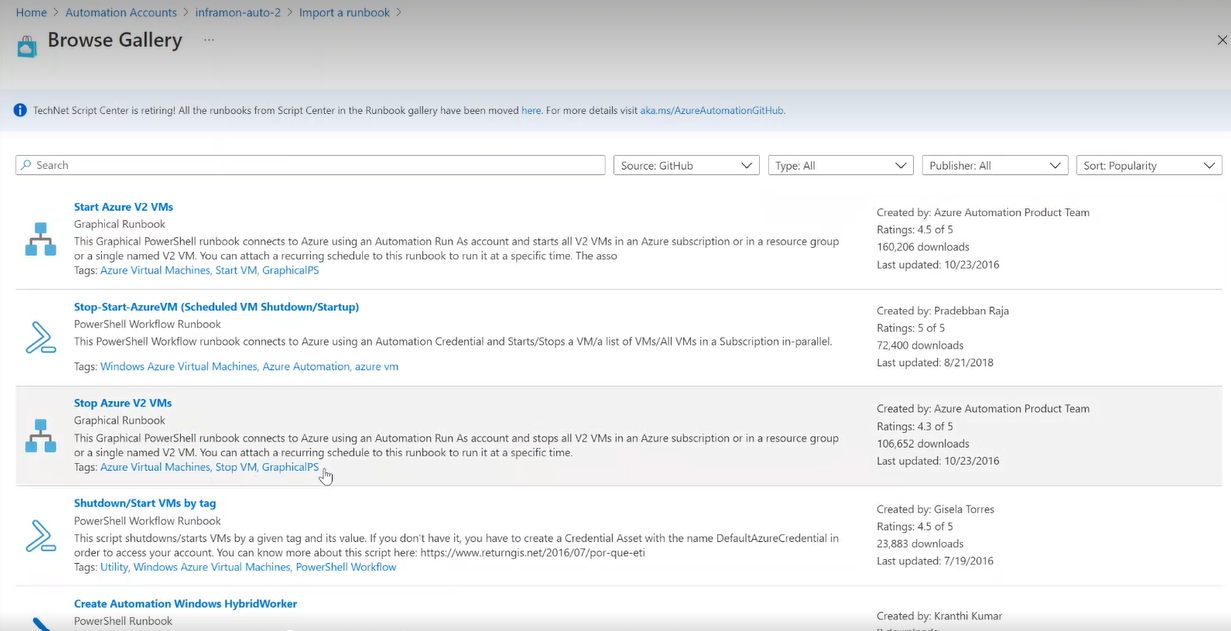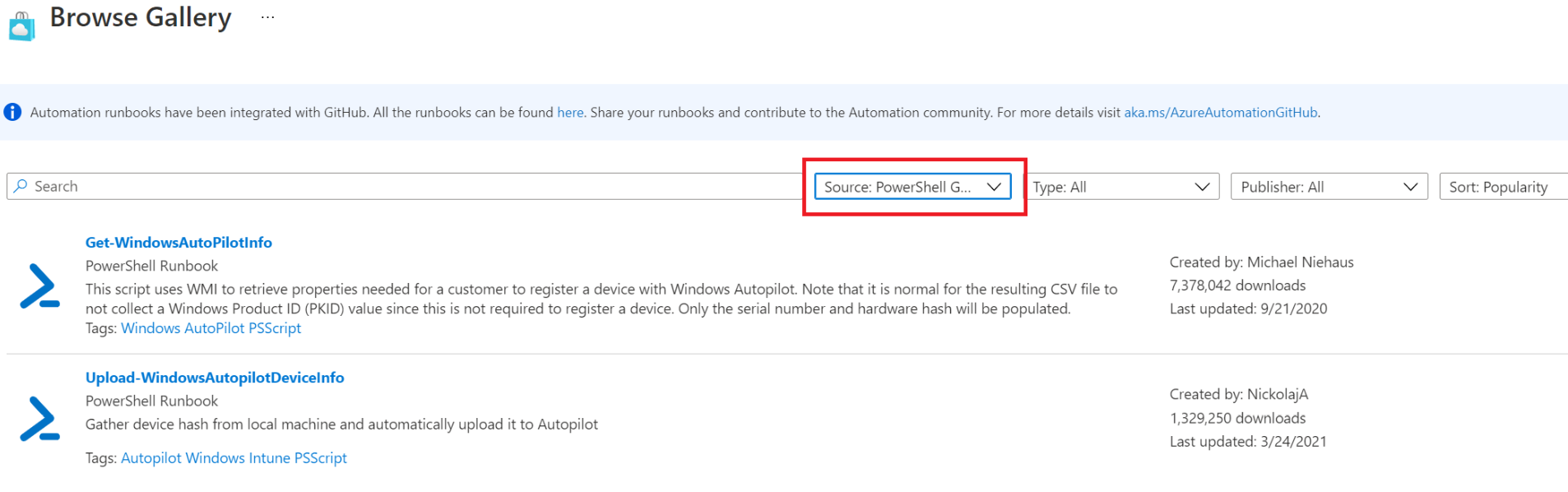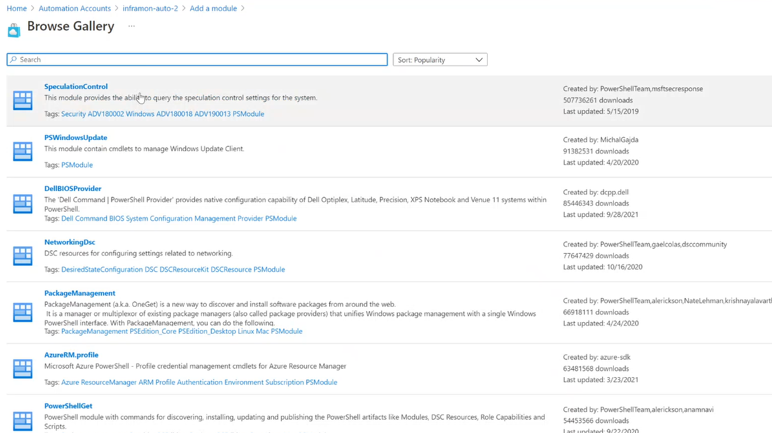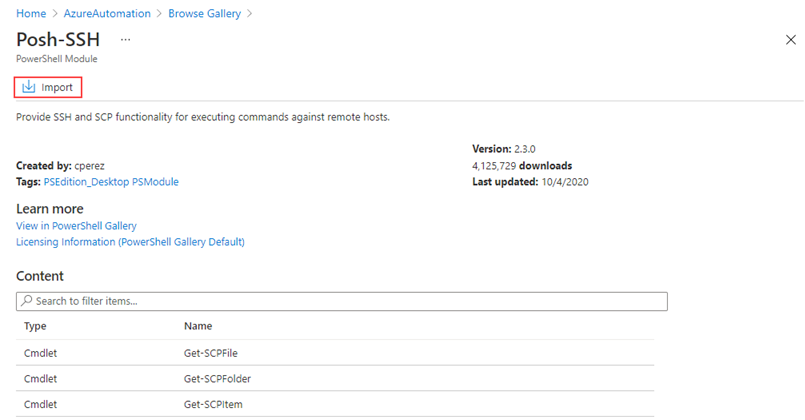Nota
L'accesso a questa pagina richiede l'autorizzazione. È possibile provare ad accedere o modificare le directory.
L'accesso a questa pagina richiede l'autorizzazione. È possibile provare a modificare le directory.
Anziché creare runbook e moduli personalizzati in Automazione di Azure, si può ricorrere ad alcuni scenari già creati da Microsoft e dalla community. È possibile ottenere runbook PowerShell e Python correlati ad Azure da Runbook Gallery nel portale di Azure, nonché moduli e runbook da PowerShell Gallery, che possono essere o meno specifici per Azure. È anche possibile contribuire alla community condividendo gli scenari sviluppati personalmente.
Nota
TechNet Script Center verrà ritirato. Tutti i runbook di Script Center nella raccolta di Runbook sono stati spostati nell'organizzazione GitHub di Automazione. Per altre informazioni, vedi Runbook di Automazione di Azure spostati in GitHub.
Importare runbook da GitHub con il portale di Azure
Nota
- L'opzione Sfoglia raccolta nel portale di Azure offre un'esperienza utente migliorata.
- Nel pannello Runbook> di Automazione processi è possibile importare runbook tramite l'opzione Importa runbook o Sfoglia raccolta e, nella pagina Runbook, vengono visualizzate due nuove colonne: Versione del runtime e Tipo di runbook.
Nel portale di Azure aprire l'account di Automazione.
In Automazione processi seleziona il pannello Runbook.
Fai clic su Importa runbook nella paginaRunbook.
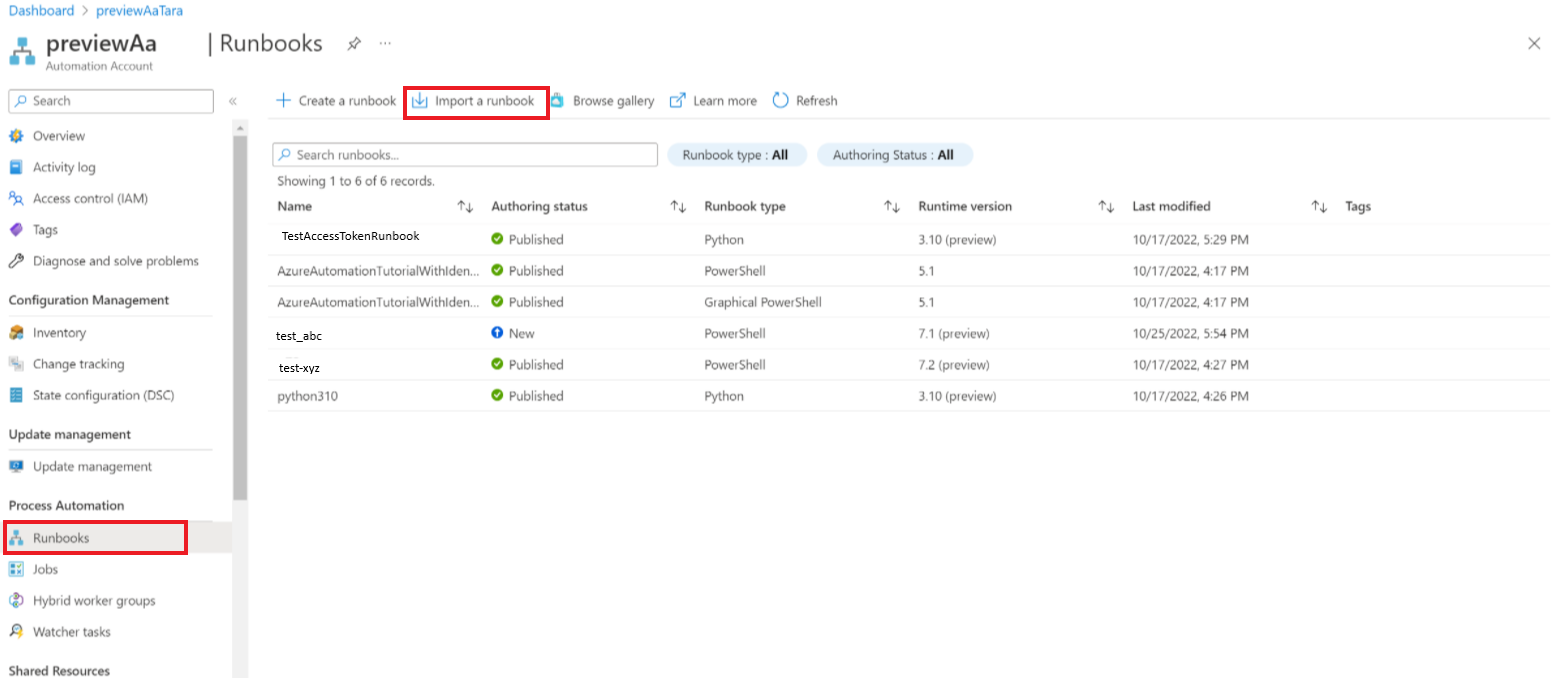
Nella pagina Importa runbook, puoi importare un file archiviato nel computer locale o da GitHub usando, rispettivamente, le opzioni Sfoglia per file o Sfoglia dalla raccolta.
Selezionare il file .
Immetti Nome, Versione runtime e Descrizione.
Fare clic su Importa.
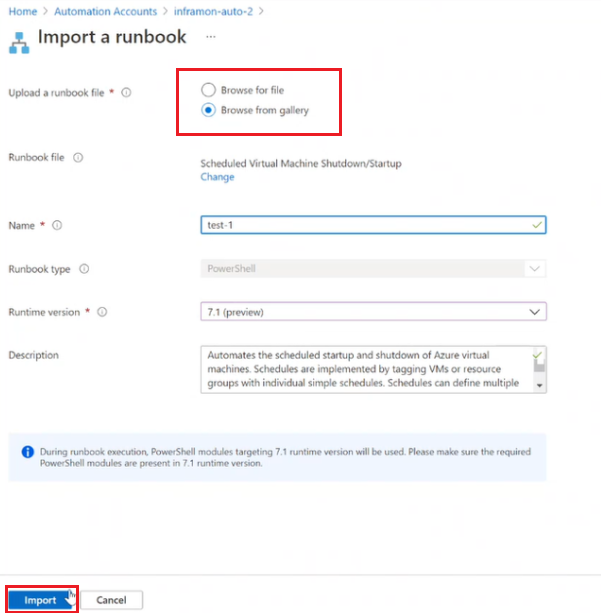
In alternativa, seleziona Sfoglia raccolta nella pagina Runbook per esplorare i runbook disponibili.
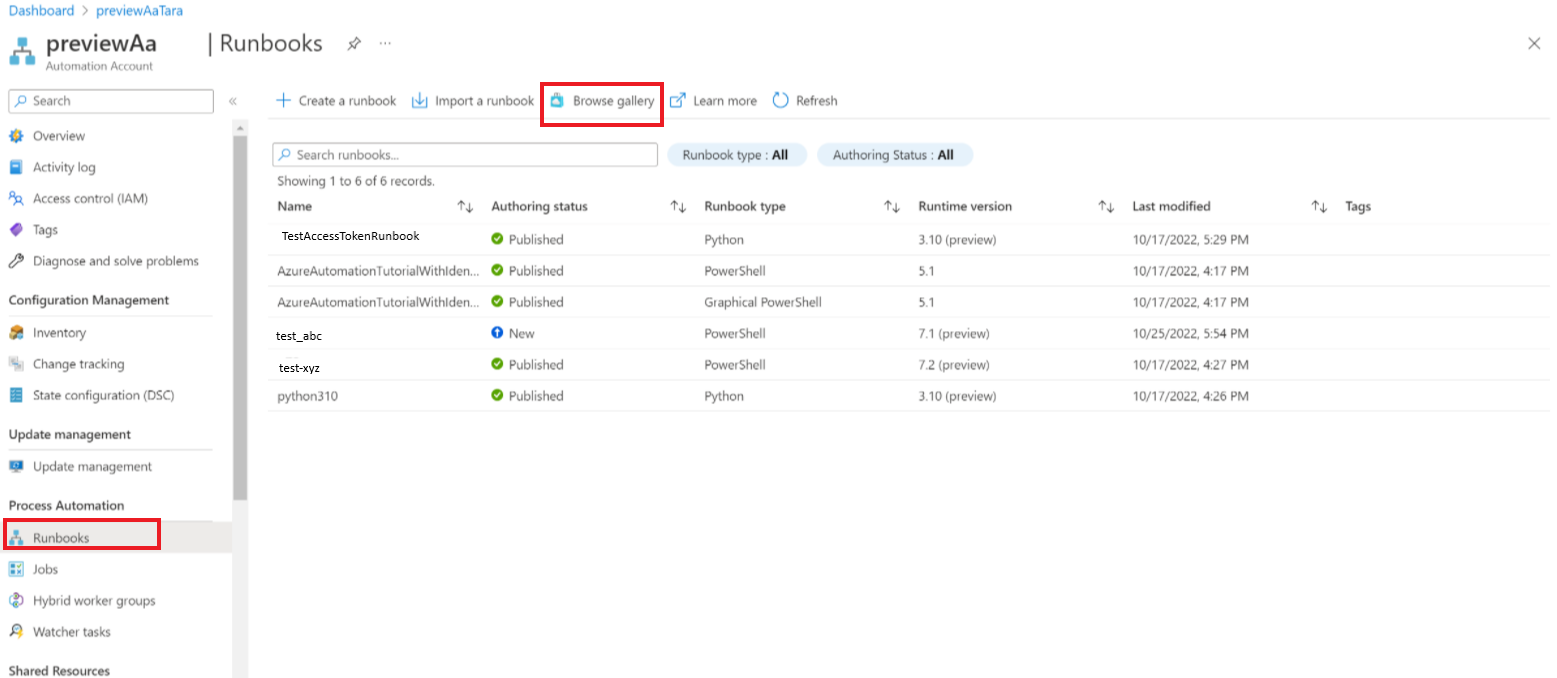
Puoi usare i filtri presenti sopra l'elenco per restringere la visualizzazione in base al server di pubblicazione, al tipo e all'ordinamento. Individuare l'elemento della raccolta desiderato e selezionarlo per visualizzarne i dettagli.
Fai clic su Seleziona per selezionare il runbook scelto.
Nella pagina Importa runbook, immetti il Nome e seleziona le Versioni di runtime.
Tipo di runbook e Descrizione vengono popolati automaticamente.
Fare clic su Importa.
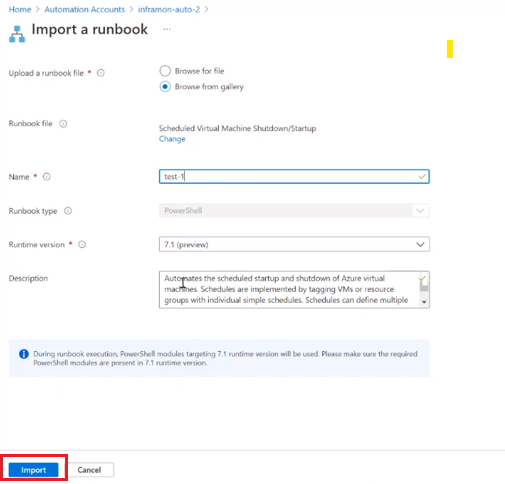
Il runbook viene visualizzato nella scheda Runbook per l'account di automazione.
Runbook in PowerShell Gallery
Importante
Ti consigliamo di convalidare il contenuto di tutti i runbook che ottieni da PowerShell Gallery. Usa la massima cautela durante l'installazione e l'esecuzione in un ambiente di produzione.
PowerShell Gallery offre diversi runbook di Microsoft e della community che è possibile importare in Automazione di Azure. Per usare un runbook, scaricarne uno dalla raccolta disponibile oppure importare runbook direttamente dalla raccolta o dall'account di automazione nel portale di Azure.
Nota
PowerShell Gallery non supporta i runbook grafici.
È possibile importare solo direttamente da PowerShell Gallery usando il portale di Azure. Non è possibile eseguire questa funzione tramite PowerShell. La procedura è identica a quella illustrata in Importare runbook da GitHub tramite il portale di Azure, ad eccezione del fatto che l'origine sarà PowerShell Gallery.
Moduli in PowerShell Gallery
I moduli di PowerShell contengono cmdlet che è possibile usare nei runbook. I moduli esistenti che è possibile installare in Automazione di Azure sono disponibili in PowerShell Gallery. Puoi avviare questa raccolta dal portale di Azure e installare i moduli direttamente in Automazione di Azure, oppure scaricarli e installarli manualmente.
È anche possibile trovare moduli da importare nel portale di Azure. L'elenco è disponibile nei Moduli per l’account di Automazione in Risorse condivise.
Importante
Non includere la parola chiave "AzureRm" in uno script progettato per l'esecuzione con il modulo Az. L'inclusione della parola chiave, anche in un commento, può causare il caricamento di AzureRm e quindi il conflitto con il modulo Az.
Scenari comuni disponibili in PowerShell Gallery
L'elenco seguente contiene alcuni runbook che supportano scenari comuni. Per un elenco completo dei runbook creati dal team di Automazione di Azure, vedere il profilo AzureAutomationTeam.
- Update-ModulesInAutomationToLatestVersion: importa la versione più recente di tutti i moduli di un account di automazione da PowerShell Gallery.
- Enable-AzureDiagnostics: configura Diagnostica di Azure e Log Analytics per ricevere i log di Automazione di Azure contenenti lo stato e i flussi del processo.
- Copy-ItemFromAzureVM: copia un file remoto da una macchina virtuale di Windows Azure.
- Copy-ItemFromAzureVM: copia un file locale in una macchina virtuale di Azure.
Contribuire alla community
Ti invitiamo a contribuire e a far crescere la community di Automazione di Azure. Condividi i runbook incredibili che hai creato con la community. I tuoi contributi saranno apprezzati.
Aggiungi un runbook alla raccolta Runbook di GitHub
Puoi aggiungere nuovi runbook di PowerShell o Python alla raccolta Runbook con questo flusso di lavoro di GitHub.
Crea un repository pubblico in GitHub e aggiungi il runbook e tutti gli altri file necessari, ad esempio readme.md, descrizione e così via.
Aggiungi l'argomento
azureautomationrunbookgalleryper assicurarti che il repository venga individuato dal servizio, in modo che possa essere visualizzato nella raccolta Runbook di Automazione.Se il runbook che hai creato è un flusso di lavoro di PowerShell, aggiungi l'argomento
PowerShellWorkflow. Se si tratta di un runbook Python 3, aggiungiPython3. Non sono necessari altri argomenti specifici per i runbook di Azure, ma ti consigliamo di aggiungere altri argomenti che possano essere usati per la categorizzazione e la ricerca nella Raccolta runbook.Nota
Esamina i runbook esistenti nella raccolta per informazioni su formattazione, intestazioni e tag esistenti che potresti usare (ad esempio
Azure AutomationoLinux Azure Virtual Machines).
Per suggerire modifiche a un runbook esistente, invia una richiesta pull.
Se decidi di clonare e modificare un runbook esistente, la procedura consigliata è quella di assegnargli un nome diverso. Se usi nuovamente il nome precedente, verrà visualizzato due volte nell'elenco della Raccolta runbook.
Nota
Prevedi almeno 12 ore di tempo per la sincronizzazione tra GitHub e la Raccolta runbook di Automazione, sia per i runbook aggiornati che per quelli nuovi.
Aggiungi un runbook di PowerShell alla raccolta di PowerShell
Microsoft consiglia di aggiungere a PowerShell Gallery i runbook ritenuti più utili per gli altri clienti. PowerShell Gallery accetta moduli e script PowerShell. È possibile aggiungere un runbook caricandolo in PowerShell Gallery.
Importa un modulo dalla raccolta Moduli nel portale di Azure
Nel portale di Azure aprire l'account di Automazione.
In Risorse condivise selezionare Moduli.
Nella pagina Moduli, seleziona Sfoglia raccolta per aprire l'elenco dei moduli.
Nella pagina "Esplora raccolta" è possibile eseguire la ricerca in base ai campi seguenti:
- Nome del modulo
- Tag
- Autore
- Nome della risorsa cmdlet/DSC
Cercare il modulo desiderato e selezionarlo per visualizzarne i dettagli.
Eseguendo il drill-down di un modulo specifico si accede a ulteriori informazioni. Queste informazioni includono un collegamento che riporta alla PowerShell Gallery, le eventuali dipendenze necessarie e tutti i cmdlet o le risorse DSC contenute nel modulo.
Per installare il modulo direttamente in Automazione di Azure, fare clic su Importa.
Nel riquadro Importa è possibile visualizzare il nome del modulo da importare. Se tutte le dipendenze sono installate, il pulsante OK è attivo. Se non sono presenti tutte le dipendenze richieste, è necessario importarle prima di importare il modulo.
Nel riquadro Importa, fare clic su OK per importare il modulo. Durante l'importazione del modulo nell'account, Automazione di Azure estrae i metadati sul modulo e i cmdlet. Questa azione può richiedere alcuni minuti, in quanto occorre estrarre ogni attività.
Si riceverà una notifica iniziale per indicare che è in corso la distribuzione del modulo e un'altra notifica al termine dell'operazione.
Dopo l'importazione del modulo si vedranno le attività disponibili. È possibile usare le risorse del modulo nelle risorse DSC e dei runbook.
Nota
I moduli che supportano solo i componenti di base di PowerShell non sono supportati in automazione di Azure e non sono in grado di essere importati nel portale di Azure o distribuiti direttamente da PowerShell Gallery.
Richiedere un runbook o un modulo
È possibile inviare richieste a User Voice. Se è necessario supporto per la scrittura di un runbook o per inviare domande relative a PowerShell, inserire una domanda sulla pagina delle domande di Domande e risposte Microsoft.
Passaggi successivi
- Per iniziare a usare i runbook PowerShell, vedere Esercitazione: Creare un runbook PowerShell.
- Per usare i runbook, vedere Gestire runbook in Automazione di Azure.
- Per altre informazioni sullo scripting di PowerShell, vedi Documentazione di PowerShell.
- Per informazioni di riferimento sui cmdlet di PowerShell, vedere Az.Automation.